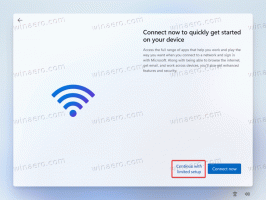Google क्रोम में व्यक्तिगत स्वत: पूर्ण सुझाव निकालें
आपके द्वारा किसी खोज फ़ील्ड में, या किसी वेब पृष्ठ पर किसी प्रपत्र में कुछ पाठ दर्ज करने के बाद, Google Chrome आपके द्वारा लिखे गए शब्द को याद रख सकता है। अगली बार जब आप उसी पृष्ठ पर जाते हैं, तो ब्राउज़र आपको एक सुझाव दिखाएगा जो उन प्रविष्टियों को सूचीबद्ध करता है जिन्हें आपने पहले इस क्षेत्र में टाइप किया था। यहां बताया गया है कि उन्हें कैसे हटाया जाए।
स्वत: पूर्ण सुझाव सुविधा बहुत उपयोगी है, क्योंकि यह आपको अपना समय बचाने की अनुमति देती है। उदाहरण के लिए, यदि आप अपनी हाल की खोज को दोहराना चाहते हैं, तो आपको केवल एक या दो अक्षर टाइप करने होंगे शब्द का, फिर माउस या तीर कुंजियों के साथ आवश्यक सुझाव का चयन करें, और एंटर दबाएं चाभी।
गोपनीयता कारणों से, आप विशिष्ट टेक्स्ट फ़ील्ड के लिए कुछ सुझावों को हटाना चाह सकते हैं। इसके अलावा, यदि आप कोई टाइपो बनाते हैं, एक खोज करते हैं, और ब्राउज़र आपको गलत पाठ का सुझाव देना जारी रखता है, तो यह बहुत कष्टप्रद होता है। उस मामले में सुझाव को हटाना उपयोगी हो सकता है।
जबकि क्रोम ब्राउज़र आपको एक ही बार में सभी फॉर्म डेटा को हटाने की अनुमति देता है, आपको विशिष्ट वेब पेज या टेक्स्ट फ़ील्ड के लिए एक व्यक्तिगत प्रविष्टि को हटाने का कोई विकल्प नहीं मिलेगा। आइए समीक्षा करें कि यह कैसे किया जा सकता है।
Google Chrome में व्यक्तिगत स्वतः पूर्ण सुझावों को हटाने के लिए, निम्न कार्य करें।
- गूगल क्रोम खोलें।
- उस वेब पेज पर नेविगेट करें जिसके लिए आप एक सुझाव हटाना चाहते हैं।
- प्रपत्र तत्व में क्लिक करें जिसके लिए ब्राउज़र एक सुझाव दिखाता है।
- सुझाव दिखाने के लिए टाइप करना प्रारंभ करें।
- कीबोर्ड पर तीर कुंजियों का उपयोग करके, उस सुझाव पर नेविगेट करें जिसे आप सूची से हटाना चाहते हैं।
- दबाएं खिसक जाना + डेल कीबोर्ड पर चाबियां। चयनित सुझाव अब हटा दिया गया है।
यह विधि अन्य ब्राउज़रों जैसे ओपेरा, विवाल्डी, यांडेक्स में काम करनी चाहिए। ब्राउज़र, क्योंकि वे सभी एक ही इंजन साझा करते हैं।
सभी स्वतः पूर्ण सुझावों को एक बार में हटा दें
Google क्रोम में, आप एक ही बार में सभी फॉर्म डेटा को हटा सकते हैं। यह सभी संग्रहीत सुझावों और अन्य प्रपत्र डेटा को हटा देगा, इसलिए अगली बार उपयुक्त वेब साइट पर जाने पर आपको उन्हें मैन्युअल रूप से भरना होगा। ऐसा करने के लिए,
- अपना Google क्रोम ब्राउज़र खोलें और एड्रेस बार में निम्नलिखित टाइप करें:
क्रोम: // सेटिंग्स
- पता लगाएँ उन्नत नीचे लिंक करें और उस पर क्लिक करें।
- अंतर्गत गोपनीयता और सुरक्षा, पर क्लिक करें सामग्री समायोजन.
- अगले संवाद में, स्विच करें उन्नत टैब।
- वहां, विकल्प चालू करें ऑटोफिल फॉर्म डेटा.
- पर क्लिक करें शुद्ध आंकड़े बटन।
युक्ति: प्रपत्र स्वत: भरण सुविधा को पूरी तरह से अक्षम करना संभव है। क्रोम में, उपयुक्त विकल्प लोग - पते - ऑटोफिल फॉर्म के अंतर्गत स्थित है। यदि आप इसे अक्षम करते हैं, तो Chrome को यह याद नहीं रहेगा कि आप फ़ॉर्म में क्या टाइप करते हैं।
बस, इतना ही।